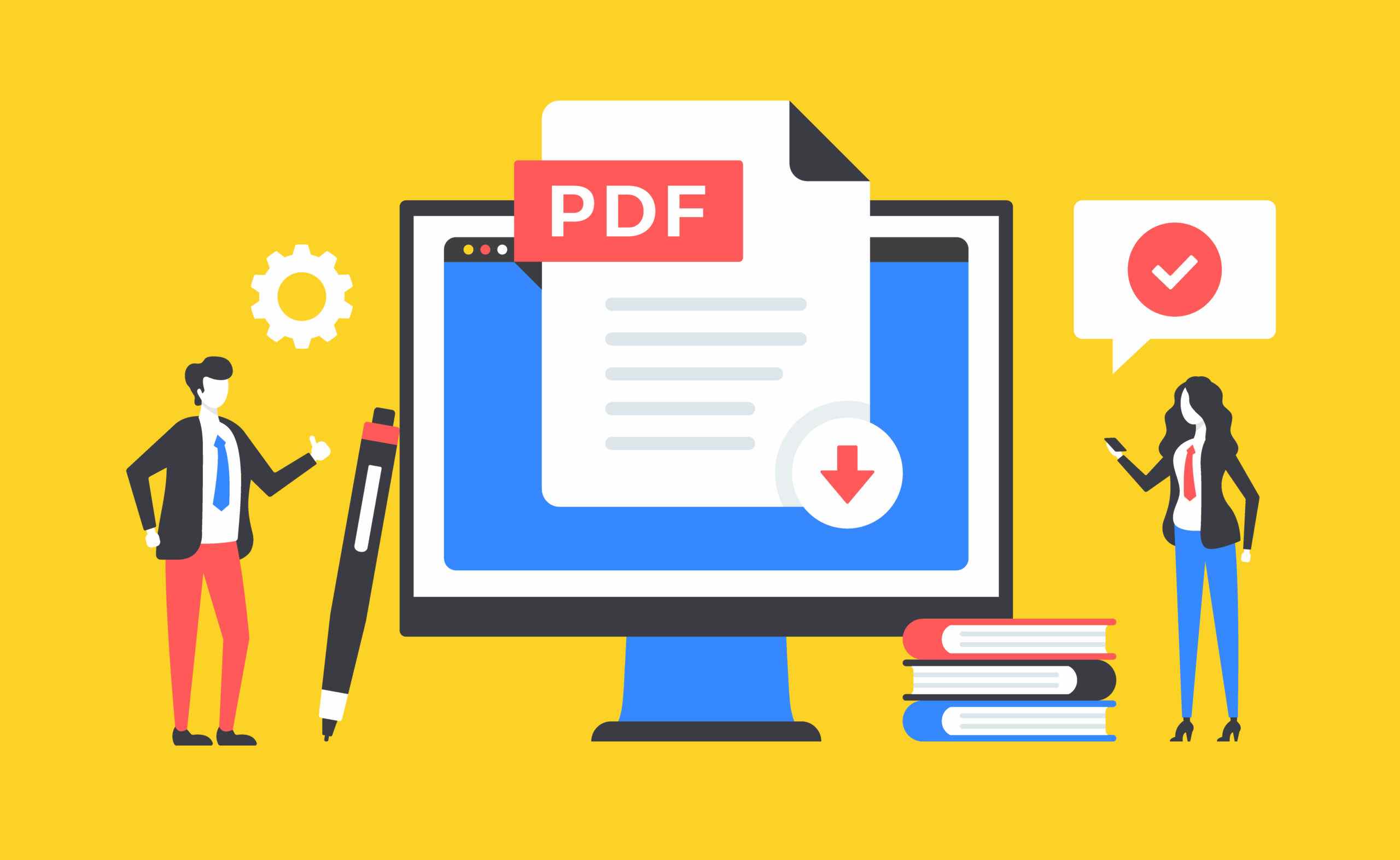Les PDF ont été conçus pour être un format de fichier universel. Si vous envoyez un PDF à quelqu’un, vous pouvez être assuré qu’il consulte une copie identique de ce que vous avez envoyé, quel que soit son système d’exploitation ou le logiciel qu’il a installé. Mais que se passe-t-il si vous devez apporter des modifications à un document portable ? Heureusement, Adobe a doté Acrobat de fonctionnalités plus avancées au fil des ans, notamment la possibilité d’ajouter du texte et des images, d’ajuster les polices, d’ajouter des commentaires, de signer des formulaires, d’ajouter des images, etc. Les dernières versions d’Acrobat vous permettent de fusionner des PDF, de supprimer des pages et de convertir des PDF dans pratiquement tous les formats de fichiers, et vous pouvez en faire beaucoup gratuitement. Alternativement, un certain nombre d’éditeurs PDF tiers offrent plus d’options pour modifier les documents, et beaucoup sont gratuits ou incluent également un niveau gratuit.
Comment éditer un PDF
Pour éditer un PDF, vous avez le choix entre utiliser les programmes d’Adobe (Acrobat Pro ou Acrobat Pro DC) ou un éditeur de PDF tiers.
Il est important de noter qu’Adobe propose gratuitement un certain nombre d’outils d’édition de PDF, mais limite cet avantage à deux transactions gratuites tous les 30 jours. Vous n’aurez qu’à vous inscrire pour un compte gratuit, qui vous permet de convertir des PDF en un certain nombre de formats de fichiers différents ainsi que de fusionner, diviser, supprimer, réorganiser, extraire et insérer de nouvelles pages PDF. Vous pouvez également signer un PDF, demander une signature et protéger votre PDF par mot de passe avec un compte Adobe gratuit. Si vous avez seulement besoin de surligner du texte, d’ajouter des commentaires ou des zones de texte ou de dessiner sur le document PDF, Adobe vous permet de le faire gratuitement avec son outil en ligne. Et si vous ne souhaitez pas vous inscrire à un compte Adobe, la société vous permet toujours d’effectuer une tâche et de télécharger le fichier gratuitement.
Mais si vous avez besoin de corriger une faute de frappe, de changer la police, d’ajouter un nouveau texte ou de faire quelque chose de plus avancé, vous devrez payer un abonnement Adobe Acrobat Pro. Bien qu’il n’y ait pas de véritable substitut à Acrobat (étant donné que la société est le créateur littéral de PDF), certains utilisateurs peuvent rechigner au prix d’abonnement de 14,99 $ par mois pour Acrobat Pro DC. Si votre lieu de travail ou votre école ne vous permet pas d’accéder gratuitement au logiciel premium d’Acrobat, vous pouvez essayer un essai gratuit de 7 jours d’Acrobat Pro DC. N’oubliez pas d’annuler l’essai avant la fin de la période d’essai.
Il existe également de nombreux éditeurs de PDF qui offrent des outils d’édition gratuits comme Sejda, PDFescape, SodaPDF, PDF Candy et bien d’autres. Gardez à l’esprit que les programmes d’édition gratuits n’auront pas un éventail d’outils aussi large qu’Adobe Acrobat, et beaucoup ont des limites de stockage. Mais si vous avez besoin de supprimer rapidement un morceau de texte ou d’ajouter quelques images, un éditeur PDF tiers est une alternative économique. Assurez-vous de magasiner afin de vous assurer de trouver le bon programme pour votre projet.
Comment signer un PDF
chanakon laorob via Getty Images
Si vous devez signer un bail ou un formulaire fiscal, vous aurez le choix entre des programmes gratuits de remplissage de formulaires. Adobe Acrobat dispose d’un outil de remplissage de formulaire PDF en ligne gratuit qui vous permet de remplir des champs de formulaire PDF, d’ajouter des zones de texte, des coches, des cercles et d’autres symboles. Le programme comprend également des outils de signature électronique qui vous permettent d’ajouter votre signature ou vos initiales à n’importe quel formulaire.
Si vous ne souhaitez pas visiter un site Web à chaque fois que vous devez signer un PDF, les utilisateurs de Windows peuvent télécharger l’application gratuite Acrobat Reader et utiliser la fonctionnalité « Remplir et signer », les utilisateurs de macOS peuvent ouvrir un PDF en aperçu, cliquez sur la boîte à outils puis cliquez sur Signer. Sur mobile, l’application Fill & Sign d’Adobe fait exactement ce que cela ressemble et est disponible pour Android et iOS.
De nombreux éditeurs PDF tiers incluent des outils de remplissage de formulaire et de signature électronique. Si vous avez besoin de signer rapidement un document, DocFly vous permet de déposer ou de télécharger directement votre document et d’écrire, de dessiner ou de télécharger une image de votre signature. Vous pouvez obtenir trois téléchargements gratuits par mois ou payer un supplément pour un abonnement mensuel ou annuel. Certains programmes de signature avec des niveaux gratuits incluent DocuSign, HelloSign, PandaDoc et eSign.
Comment combiner ou fusionner des fichiers PDF
Heureusement, Adobe permet aux utilisateurs de combiner ou de fusionner gratuitement des documents PDF. Faites simplement glisser et déposez vos fichiers, sélectionnez ceux que vous souhaitez fusionner, puis réorganisez-les si nécessaire. L’outil d’Adobe permet aux utilisateurs de créer un PDF fusionné de 1 500 pages maximum et de combiner jusqu’à 100 fichiers, chaque fichier étant limité à 500 pages. Vous pouvez également supprimer, déplacer ou faire pivoter des pages. L’outil d’Adobe fonctionne sur n’importe quel navigateur Web et est compatible avec n’importe quel système d’exploitation, y compris Windows, Mac et Linux.
Comment convertir un PDF en Microsoft Word ou un autre format de fichier
De la même manière, Adobe permet aux utilisateurs de convertir gratuitement des PDF en documents Word avec son outil en ligne. Gardez à l’esprit que les polices, les images et l’alignement peuvent se détraquer lorsque vous passez d’un format de fichier à l’autre (bien qu’Adobe fasse de son mieux), et vous ne pourrez peut-être pas du tout convertir certains PDF protégés. Ouvrez simplement le navigateur de votre choix, accédez au site d’Adobe et glissez-déposez ou téléchargez un PDF. Adobe le convertira ensuite en un document Microsoft Word entièrement modifiable. L’outil gratuit de l’entreprise vous permet également de convertir des PDF en documents JPG, Excel et Powerpoint, ainsi que vice versa.
Si vous avez besoin de convertir votre PDF en HTML, vous devrez payer pour la version premium. Il existe également un certain nombre d’outils de conversion gratuits, comme CloudConvert.
Tous les produits recommandés par Engadget sont sélectionnés par notre équipe éditoriale, indépendante de notre maison mère. Certaines de nos histoires incluent des liens d’affiliation. Si vous achetez quelque chose via l’un de ces liens, nous pouvons gagner une commission d’affiliation.